پشتیبان گیری وبازگردانی باریکاوری پیشرفته CWM و TWRP
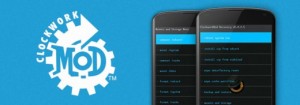
چقدر اطلاعات مهم و با ارزشی در گوشی هوشمند اندرویدی خودتان قرار دارد ؟ آیا نگران این همه اطلاعات هستید وقتی گوشی دزدیده یا پاک می شود؟ در این جا به شما یاد میدهم چطور از اطلاعات خودتان نسخه پشتبان بگیرید تا همیشه نگرانی از دست دادن اطلاعات از بین رود.
1- پشتیبان گیری (بکاپ) و بازگردانی ( ری استور ) کلی از رام و کلیه اطلاعات گوشی با ریکاوری های پیشرفته
نکته 1 : حتما دقت کنید پس از گرفتن پشتیبان فایل بکاپ رو حداقل در کارت حافظه خارجی (مموری کارت )
یا به جای امنی در کامپیوتر یا هارد اکسترنال منتقل کنید و هرگز آن ها را به حال خود در گوشی رها نکنید !
نکته 2 : برای بکاپ ( پشتیبان گیری ) از سایر اطلاعات همانند عکس ها ، موزیک ، ویدیو ها
میبایستی پس از اتصال گوشی به کامپیوتر به صورت دستی اقدام به کپی کردن این موارد به کامپیوتر یا جاهای امن کنید .
پشتیبان گیری و بازگردانی با ریکاوری پیشرفته CWM :
نیازمندی ها : نصب بودن ریکاوری CWM ، داشتن حداقل 70 درصد شارژ
پشتیبان گرفتن :
1- گوشی رو ریبوت کنید و وارد ریکاوری بشید ( روش وارد شدن به ریکاوری در گوشی مختلف متفاوت هست )
2- با دکمه ولوم کم و زیاد یا لمس برید به گزینه backup and restore و با فشردن دکمه پاور یا هوم انتخاب کنید

3- گزینه backup رو انتخاب کنید و چند دقیقه صبر کنید تا عملیات پشتیبان گیری تمام بشه

نسخه پشتیبان در پوشه Clockworkmod\backup ذخیره میشه
بازگردانی :
1- مراحل یک و دو پشتیبان گیری رو انجام بدید
2- گزینه restore رو انتخاب و بکاپ رو انتخاب کنید صبر کنید تا بازگردانی تمام بشه
بازگردانی پیشرفته یا advanced restore :
1- مراحل یک و دو پشتیبان گیری رو انجام بدید
2- گزینه advanced restore رو انتخاب کنید
3- بسته به نیاز تون یکی گزینه ها رو انتخاب کنید و صبر کنید تا بازگردانی تمام بشه.

پشتیبان گیری و باز گردانی با ریکاوری TWRP :
نیازمندی ها : نصب بودن ریکاوری TWRP ، داشتن حداقل 70 درصد شارژ
پشتیبان گرفتن :
1- گوشی رو ریبوت کنید و وارد ریکاوری بشید ( روش وارد شدن به ریکاوری در گوشی مختلف متفاوته)
2- گزینه backup رو انتخاب کنید

برای گرفتن بکاپ کامل تمام گزینه ها رو چک بزنید ( خصوصا efs و modem اگر بین گزینه ها بود ) و سپس دکمه swipe to backup رو بکشید!

بازگردانی : ( فایل بکاپ رو باید در پوشه مشخص شده قرار بدید تا شناسایی بشه)
1- گزینه restore رو انتخاب کنید

2- بکاپ رو انتخاب کنید

3- بسته به نیاز تون گزینه ها رو انتخاب کنید و گزینه swipe to restore رو بکشید

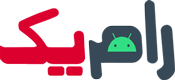

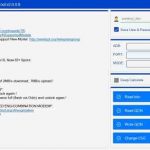


ریکاوری کاستومه که این قابلیتو داره
ریکاوری کاستومه؟ با ریکاوری فابریک نمیشه؟
از کل رام بک آپ میگیره؟
تو گوشی دیگه میشه ریستور کرد؟
بله از کل رام بک آپ میگیره اما بهتره تو گوشی دیگه ریستور نکنید